
Z ukazno vrstico PowerShell lahko ustvarite QR kode, ki jih lahko delite s prijatelji ali sodelavci. Poglejmo primer uporabe modula PowerShell QRCodeGenerator ustvariti sliko QR kode, ki jo lahko vsi vaši zaposleni in gostje uporabljajo za povezavo z vašim omrežjem Wi-Fi (ne želite, da si vsi narekujejo geslo;)).
Modul QRCodeGenerator lahko uporabite za ustvarjanje png datotek z QR kodami za naslednje vrste predmetov:
- Kontaktne kartice vCard (vizitke);
- Geolokacijski podatki;
- Nastavitve povezave WiFi.
Modul QRCodeGenerator lahko prenesete in namestite ročno (https://www.powershellgallery.com/packages/QRCodeGenerator/1.1) ali prek upravitelja paketov z ukazom:
Namestite-modul -ime QRCodeGenerator
Po namestitvi modula odprite novo okno PowerShell ali uvozite modul z ukazom:
Uvoz-modul QRCodeGenerator
Spremenite pravilnik za izvajanje skript drugih proizvajalcev:
Nastavi-ExecutionPolicy Neomejen -Sproces procesa
Modul ima tri funkcije PoSh: New-QRCodeGeolocation, New-QRCodeVCard in New-QRCodeWifiAccess.
Če želite ustvariti QR za vizitko (vCard), uporabite naslednji skript:
$ strFirstName = "Dmitriy"
$ strLastName = "Adminov"
$ strCompany = "WinITPpro"
$ strEmail = "[email protected]"
$ strPath = "$ home \ desktop \ Contact \ vCard.png"
New-QRCodeVCard -FirstName $ strFirstName -LastName $ strLastName -Company $ strCompany -Email $ strEmail -OutPath $ strPath

Če želite ustvariti QR kodo za dostop do omrežja Wi-Fi, morate določiti omrežni SSID in geslo za dostop. Na primer:
$ strSSID = "WiFiGuest"
$ strWiFipassword = "3gd937-v323"
$ strPath = "$ home \ desktop \ Contact \ wifi.png"
New-QRCodeWifiAccess -SSID $ strSSID -Password $ strWiFipassword -Width 10 -OutPath $ strPath

netsh.exe wlan prikaži profile name = tipka "Ime profila" = počisti
Odprite imenik stikov na namizju in se prepričajte, da se v njem pojavita dve png datoteki s QR kodami.
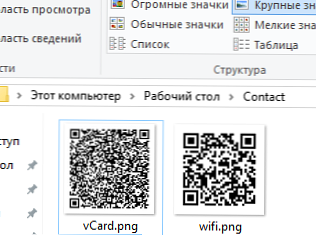
Funkcija prepoznavanja QR kode za povezavo z omrežjem Wi-Fi je vgrajena v iOS 11 in je prisotna na številnih modelih pametnih telefonov Android, na primer deluje zame iz Xiaomi. Morate samo usmeriti kamero telefona na to kodo in pametni telefon samodejno prepozna, da so podatki o dostopni točki navedeni v QR kodi in ponuja shranjevanje podatkov za povezavo z omrežjem Wi-Fi (posnetki zaslona z naprave Xiaomi Android).
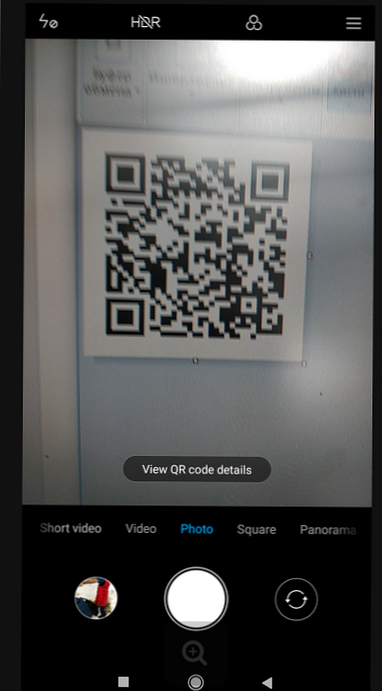
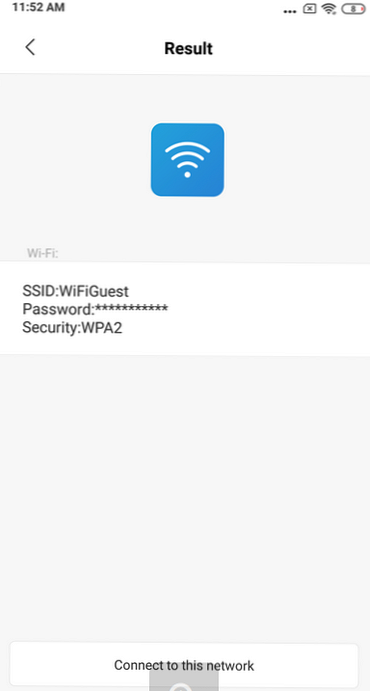
Torej, oboroženi s tem skriptom, lahko vsaj vsak dan samodejno spremenite geslo v gostujoče omrežje Wi-Fi, zaposleni pa preprosto dobijo novo geslo za dostop do omrežja Office in pregledajo tiskano QR kodo, ki visi na vratih (oz. QR kodo lahko pošljete po e-pošti prek PowerShell-a). Ali če govorimo o domačem Wi-Fi-ju, lahko kodo z geslom obesite na steno in ne odgovarjate več na vprašanje gostov "Kaj je geslo za vaš Wi-Fi?".











